谷歌浏览器的收藏夹怎么导出?谷歌浏览器是一款超级好用的网络浏览器软件,我们在使用浏览器的时候喜欢将一些重要的网站加入收藏夹,在其他浏览器里整理的收藏夹也可以在谷歌浏览器里打开,不过很多用户都不知道如何将其他浏览器里的收藏夹导入进来。接下来小编给大家带来谷歌浏览器导出收藏夹详细方法,大家不妨来看看了解一下。
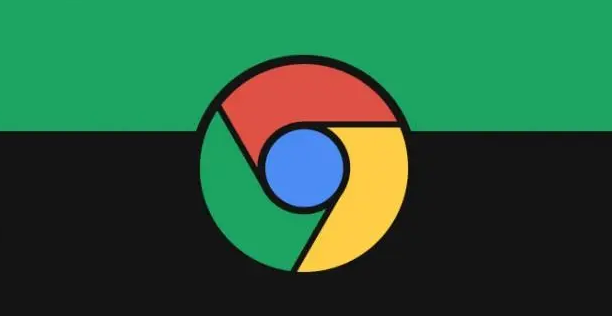
1、我们用鼠标双击打开谷歌浏览器这个软件,然后看向右上角的【三个小圆点】图标,点击一下,如图所示。
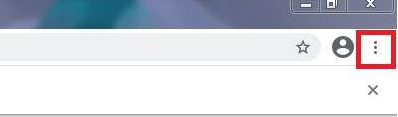
2、之后就会出现一个别的东西,在这里面我们选择【书签管理器】这个按钮,然后右边又会有一个页面,然后选择【书签】选项,如图所示。
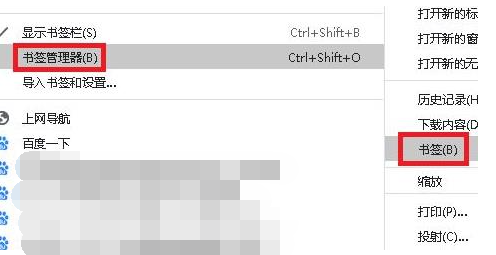
3、进入之后我们又能看到右上角有一个【三个小圆点】的图标,继续点击,如图所示。
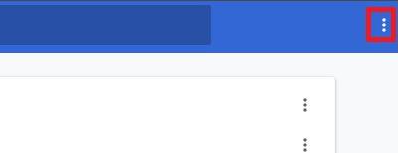
4、然后就会有一个下拉菜单,里面我们找到【导出书签】这个按钮,如图所示。

5、最后我们选择一个自己喜欢的储存位置就可以了,如图所示。
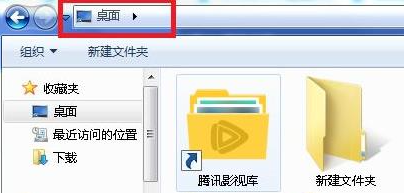
以上就是【谷歌浏览器的收藏夹怎么导出?谷歌浏览器导出收藏夹详细方法】的所有内容啦,感兴趣的朋友快来本站看看吧。
